Adobe Photoshop on võimeline lahendama peaaegu igasuguse keerukusega graafilisi probleeme. Kuid kõige lihtsamate lahendamisel saate ilma selleta hakkama. Näiteks kahe pildi ühendamiseks piisab ACDSee ja Paint.
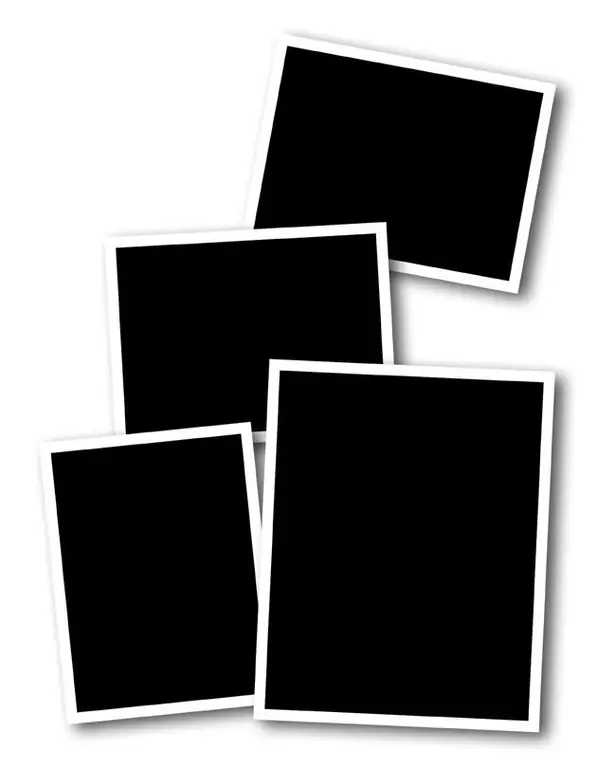
See on vajalik
- - ACDSee Pro 4,
- - Värv.
Juhised
Samm 1
Käivitage ACDsee ja avage selles vajalikud pildid: klõpsake menüükäsku Fail> Ava, valige failid ja klõpsake nuppu "Ava". Piltide suurused peavad vastama, nii et neid tuleb üksteisega kohandada.
2. samm
Pildi saate teada ja selle suurust saate muuta sama menüü kaudu: valige foto ja klõpsake kiirklahve Ctrl + R. Aktiveerige kuvatavas aknas üksus Size in pixels, väli Width näitab pildi laiust ja Height - kõrgust. Samade seadete abil saate muuta pildi suurust. Kui te ei soovi pildi kuvasuhet kaotada, kasutage üksust Originaal. Selle abiga muutub pilt protsentides. Klõpsake nuppu Alusta suuruse muutmist ja seejärel Valmis. Veel üks väiksem pilt ilmub kausta, kus see pilt asub.
3. samm
Avage Windowsi sisseehitatud standardne graafikiredaktor Paint. Selleks klõpsake käsul "Start" ja käsureale tüüp. Klõpsake sisestusklahvi. Programmi paremas alanurgas on liugur, millega saate pilti suumida ja vähendada, seadke see indikaator võimalikult madalale. Haarake projekti parempoolsest alumisest servast ja venitage seda laiemaks, nii et sellesse sisestatav pilt sobiks täielikult.
4. samm
Klõpsake käsul Sisesta> Kleebi, valige soovitud pilt ja klõpsake nuppu Ava. Korrastage pilt vastavalt vajadusele. Värvil puudub võime kihtidega manipuleerida, nii et asetage pilt algusest peale õigesse kohta. Kui aga midagi ei õnnestunud, võite kasutada kiirklahve Ctrl + Z (minna üks samm tagasi) ja Ctrl + Y (minna üks samm edasi). Klõpsake uuesti nuppu Insert> Insert From ja laadige teine pilt üles. Korraldage see vastavalt oma ideele.
5. samm
Tulemuse salvestamiseks klõpsake nuppu Fail> Salvesta kui> JPEG-pilt, valige tee ja klõpsake nuppu Salvesta.






